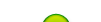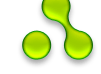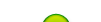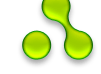Постановка задачи
Дать пользователю возможность выбора нужного элемента из справочника и автозаполнения ячеек информацией из полей выбранного элемента.
Справочником будет служить таблица, размещённая на отдельном листе. Строками таблицы будут сами элементы. В столбцах таблицы будут храниться значения их полей.
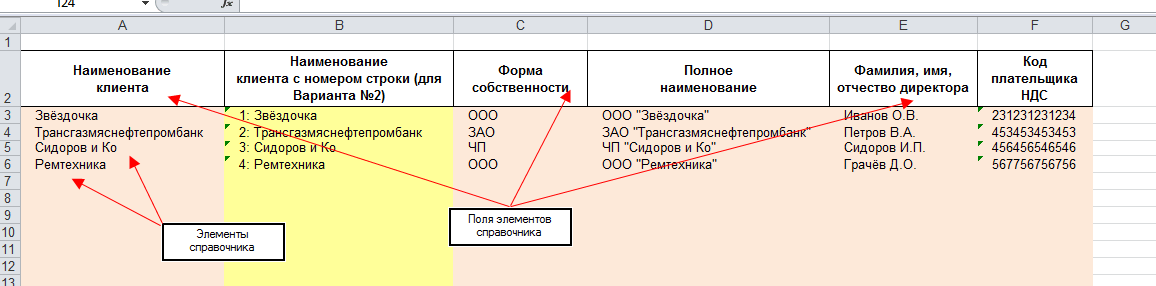
По ссылке можно скачать сам пример, рассматриваемый в данной заметке.
Логика решения
- С помощью встроенных средств Excel даем пользователю возможность выбрать нужный элемент из раскрывающегося списка. Можно использовать два варианта: через элемент управления "Поле со списком" и через проверку вводимых значений с помощью списка.
- Сохраняем номер выбранного элемента (его позицию в списке элементов).
- Используем полученный номер строки и номер столбца со значением нужного поля для получения его значения.
Для этого подходит встроенная функция ИНДЕКС:
Из справки:
Функция ИНДЕКС: Возвращает значение элемента таблицы или массива
Синтаксис: ИНДЕКС(массив, номер_строки, [номер_столбца])
В нашем случае в формулу вместо массива будем подставлять название именованного диапазона (для примера "Клиенты"), содержащего данные таблицы-справочника (без шапки).
Создание именованного диапазона:
Вариант 1. Пользователь выбирает с помощью элемента управления "Поле со списком"
Данный вариант лучше всего подходит для случаев, когда нужно выбирать один-два раза, точно зная, где будет находиться полученная информация. Он проще, работа ведётся только с одним диапазоном "Клиенты".
Элемент управления служит для выбора и на печать не выводится
Для получения возможности вставлять элементы управления необходимо: в Excel 2003 отобразить панель "Формы", а в Excel 2010 - вкладку "Разработчик".
Вставка элемента управления:
| Excel 2003 |
Excel 2010 |
В главном меню: Вид - Панели инструментов.
Включаем панель "Формы"
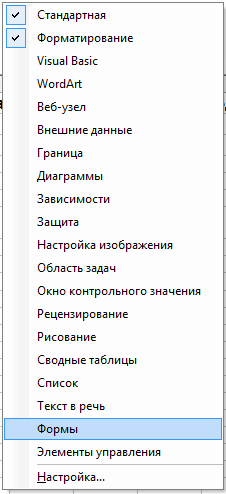
На панели "Формы" находим кнопку "Поле со списком":

|
Вкладка Файл - Параметры. Включаем отображение панели "Разработчик".
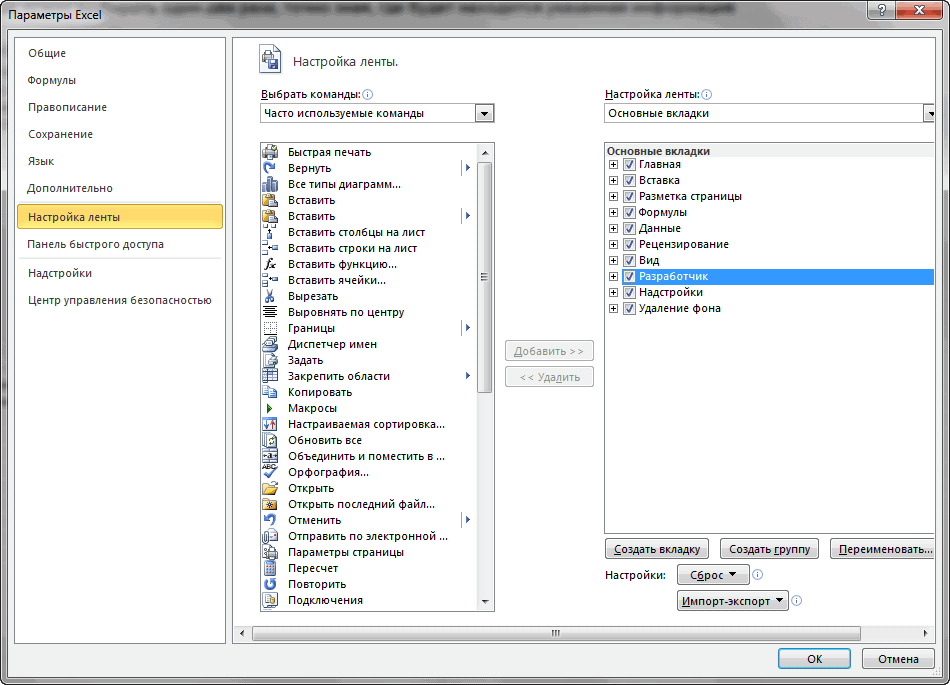
На вкладке "Разработчик" нажимаем кнопку "Вставить" и выбираем "Поле со списком":

|
Созданный элемент управления должен иметь свойства:
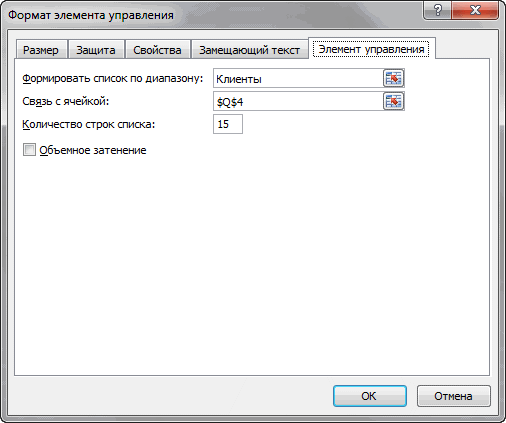
|
Вариант 2. Пользователь выбирает в ячейках из списка через проверку вводимых значений
Данный вариант лучше всего подходит для случаев, когда нужно выбирать много раз. Использование элементов управления становится трудоёмким.
Выбор производится с помощью проверки вводимых в ячейки значений (тип - "Список").
Ситуация усложняется тем, что при такой проверке можно использовать диапазон, состоящий только из одного столбца.
Кроме того, результатом выбора будет наименование элемента справочника, а не его номер в списке элементов.
Решением может служить введение дополнительного столбца в таблицу-справочник. Ячейки этого столбца будут содержать наименования элементов справочника вместе с номером строки. В примере я использую формулу вида =СЦЕПИТЬ(СТРОКА(A3)-2;": ";A3).
Этот дополнительный столбец станет новым диапазоном "КлиентыДляВыбора", пользователь получит возможность выбрать по нему, из результата выбора можно получить номер строки, потом по этому номеру - всю остальную информацию из основного диапазона "Клиенты". Это возможно, так как нумерация строк обоих диапазонов совпадает.
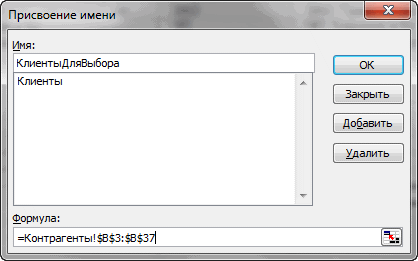 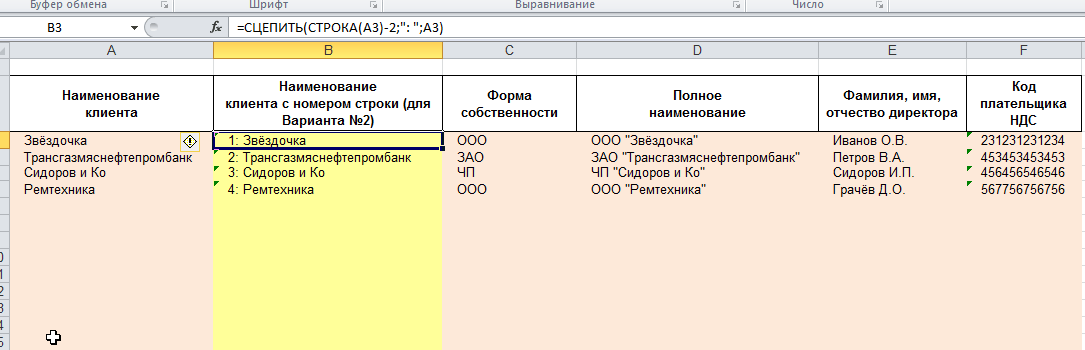
Далее, в ячейках, в которых будет производиться выбор из списка, нужно установить проверку данных. Устанавливаем курсор в выбранную ячейку и производим следующие действия:
В выбранном значении находим позицию строки ": ", которая идет после нужного номера (с помощью формулы вида: =НАЙТИ(": ";A4)). После чего получаем сам номер элемента справочника в списке элементов (с помощью формулы вида: =ПСТР(A4;1;B4-1) ).
Понятно, что способ соединения названия элемента справочника и номера его строки можно изменить. Соответственно, изменятся формулы для такого соединения и для обратного процесса извлечения номера из выбранного значения. |